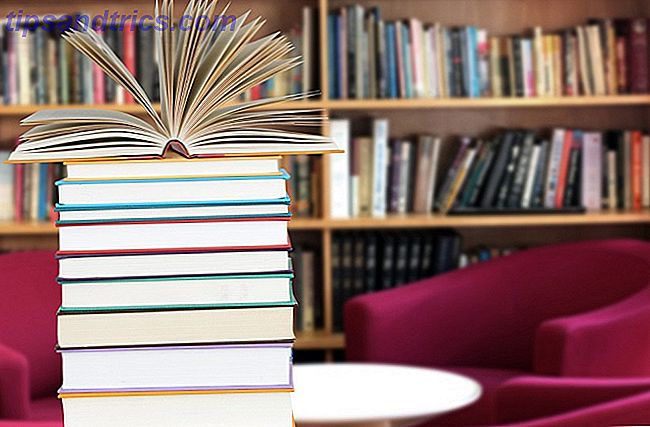
Las estimaciones sugieren que al menos el 50 por ciento de la población mundial es bilingüe. Casi el 20 por ciento de los estadounidenses hablan español, y más del 80 por ciento de los estudiantes en la Unión Europea hablan al menos dos idiomas.
Si usted es una de las 3, 5 mil millones de personas que hablan varias lenguas, probablemente quiera agregar varios idiomas a la aplicación de diccionario de su Mac. Incluso si no puede hablar dos idiomas Aprenda un nuevo idioma Simplemente navegando por la Web en Chrome Aprenda un nuevo idioma Simplemente navegando por la Web en Chrome Esta extensión facilita el aprendizaje del nuevo vocabulario lingüístico sin ningún esfuerzo de su parte. Leer más, agregar más diccionarios es una excelente manera de ayudarlo a aprender Aprender un nuevo idioma con los clubes Duolingo Aprender un nuevo idioma con los clubes Duolingo El aprendizaje del idioma puede ser difícil, principalmente porque es muy fácil perder el entusiasmo y perder la motivación. Ahí es donde Duolingo Clubs viene a ayudar. Lee mas .
¿Pero cómo lo haces? Aquí hay una guía paso a paso para agregar idiomas adicionales.
Una introducción a la aplicación de diccionario
Todas las computadoras Mac vienen preinstaladas con la aplicación Diccionario . La forma más sencilla de acceder a ella es a través de Spotlight Search Más eficientemente en Mac OS X. Con nuestros consejos principales Busca más eficientemente en Mac OS X. Con nuestras sugerencias principales Spotlight ha sido una característica de Mac impresionante durante años, con Cupertino escolarizando regularmente a Redmond en el arte de la búsqueda de escritorio. Aquí hay algunos consejos para ayudarlo a encontrar más en su Mac. Más información: solo presiona el comando + espacio y comienza a escribir "Diccionario" y luego presiona Enter.
Es importante darse cuenta de que este no es necesariamente el diccionario que las aplicaciones usan para deletrear palabras en los documentos Cómo deletrear un documento sin un procesador de palabras Cómo deletrear Verificar un documento sin un procesador de palabras Aún copiando texto en Word para que pueda verificar su ortografía ? Detener. Es 2013, y el corrector ortográfico está integrado en todo, desde navegadores hasta lectores de PDF. Lee mas . Algunas aplicaciones, como Microsoft Word, vienen con su propio diccionario, mientras que otras se basan en la función de revisión ortográfica original del sistema operativo.
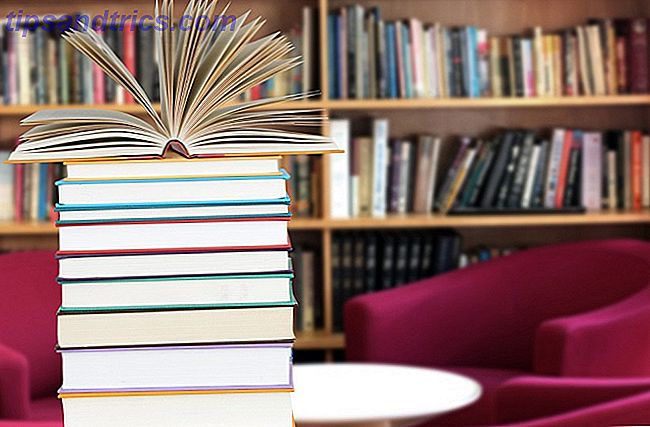
La aplicación del diccionario es solo para referencia. Puede buscar palabras, usarlas como un diccionario de sinónimos o incluso instalar glosarios de traducción.
Si compró su Mac en un país de habla inglesa, la aplicación precarga el Oxford American Dictionary, el British Oxford Dictionary of English y Wikipedia. Puede agregar tantos diccionarios adicionales como necesite.
Puedes descargar fácilmente muchos idiomas comunes 5 Aplicaciones de iPhone que te ayudarán a comunicarte en un idioma extranjero [iOS] 5 aplicaciones de iPhone que te ayudarán a comunicarte en un idioma extranjero [iOS] Los viajes por el mundo son una actividad emocionante y aventurera, pero una cosa que impide que muchos participen es la barrera del idioma. Afortunadamente, hay varias aplicaciones de idioma extranjero de iPhone que te ayudarán a traducir diccionarios simples directamente de la aplicación. Sin embargo, si está buscando algo más especializado, debe descargar e instalar los archivos necesarios manualmente.
Diccionarios adicionales de Mac
Dependiendo de dónde viva, puede tener hasta 30 diccionarios inactivos. Afortunadamente, "encender" estos diccionarios es un proceso simple.
Antes de tomar cualquier decisión, abra la aplicación Diccionario y seleccione la pestaña Todos para ver qué diccionarios ya están instalados. Puede hacer clic en la pestaña individual de cada diccionario para trabajar específicamente con ese diccionario.
Activando los diccionarios adicionales
Para descargar los diccionarios disponibles directamente desde la aplicación, vaya a Diccionario> Preferencias . En la lista de diccionarios, marque la casilla de verificación junto a los que desea instalar.
Verás una barra de progreso emergente en la esquina inferior izquierda. Tan pronto como lo veas, puedes cerrar la ventana de Preferencias .

En la pestaña Todos de la aplicación principal, ahora verá los diccionarios que eligió para instalar, junto con un mensaje de descarga.

Cambiar el orden
Para modificar el orden en que aparecen los diccionarios individuales dentro de la aplicación, vuelva a Diccionario> Preferencias y arrastre las entradas a la secuencia deseada.
Personalizar cada diccionario
Algunas entradas, como Wikipedia, tienen opciones adicionales basadas en el idioma para personalizar. Le permiten buscar fuentes en varios idiomas para obtener la información que necesita.

Es una característica útil y que a menudo se pasa por alto. Por ejemplo, una entrada de Wikipedia en español sobre algo en el mundo de habla hispana a menudo será mucho más profunda que el equivalente en inglés.
Puede editar la configuración desde Diccionario> Preferencias .
Instalar diccionarios de terceros
Si no puede encontrar lo que está buscando en Diccionario> Preferencias, necesita encontrar una solución de terceros.
La aplicación del diccionario solo puede leer archivos * .DICT. Por lo tanto, necesita encontrar un archivo DICT para el idioma que desea o convertir un tipo de archivo diferente en un archivo DICT.
Dónde encontrar diccionarios DICT
Quizás sorprendentemente, no hay muchos sitios web que ofrecen una base de datos gratuita de archivos DICT para su descarga.
Podrías probar la página de Michel Clasquin-Johnson; pasó el tiempo para convertir muchos archivos que no son de DICT en el formato DICT. Los resultados pueden ser imprecisos: todos los archivos funcionan, pero su calidad varía. Michel también admite que no puede probar su precisión debido a sus limitaciones lingüísticas.
Tiene descargas para casi todos los idiomas europeos (occidental y oriental), los idiomas asiáticos más populares y tres idiomas africanos (afrikaans, kabyle y swahili).
Si Michel no tiene el idioma que necesita, puede tener algo de suerte haciendo una simple búsqueda en Google.
Instalar un archivo DICT
Agregar un archivo DICT a la aplicación es sencillo. Cuando la aplicación del diccionario esté abierta, vaya a Archivo> Abrir carpeta de diccionarios y arrastre y suelte el archivo en la ventana.

Debería aparecer automáticamente en la ventana principal de la aplicación. Si no está allí, intente dejar de fumar y reiniciarlo.
Encontrar otros diccionarios
Si no puede encontrar un archivo DICT listo para usar en cualquier lugar, deberá convertir un archivo que no sea DICT.
StarDict solía ser el mejor lugar para encontrar los archivos, pero no se ha visto ningún desarrollo activo en muchos años, y gran parte del trabajo original se ha perdido debido a una batalla legal en curso.

A partir de hoy, tu mejor oportunidad es visitar stardict.rrr.rs. No está relacionado con el proyecto original StarDict, pero el sitio mantiene un repositorio de antiguos diccionarios StarDict. Además de innumerables diccionarios de idiomas, también puedes descargar diccionarios legales, diccionarios comerciales, diccionarios de salud, diccionarios científicos y mucho más.
Descargue el archivo tarball de su diccionario deseado a su escritorio antes de continuar.
Conversión del archivo de diccionario
Para convertir el archivo tar en un archivo DICT, debe descargar DictUnifier. Puedes agarrarlo gratis en GitHub.
Instálalo en tu Mac y enciende la aplicación. Para realizar una conversión, arrastre y suelte el tarball en la interfaz de usuario de la aplicación.

La aplicación se encargará automáticamente del resto, incluida la instalación. Para asegurarse de que funciona, vaya a Diccionario> Archivo> Abrir carpeta de diccionarios y asegúrese de poder ver el archivo.
¿Encontraste algún problema?
¿Usas la aplicación Diccionario? A pesar de su bajo perfil, es sin dudas una de las mejores y más subutilizadas aplicaciones nativas. Las características de 20 años ocultas en tu Mac. Las características de 20 años ocultas en tu Mac. Apple ha estado fabricando computadoras y software durante mucho tiempo. pero El Capitán es totalmente moderno, ¿cierto? No hay forma de que incluya elementos de los 90. Lea más sobre el sistema operativo completo de Mac. Si nunca lo ha intentado, espero que leer este artículo y conocer la gran cantidad de información que puede contener lo haya convencido de sus beneficios.
También estoy dispuesto a intentar ayudar si encuentra dificultades al instalar sus nuevos diccionarios. ¿Qué salió mal? ¿Qué mensaje de error viste?
Deje sus problemas en los comentarios a continuación, y haré todo lo posible para ayudar.



